Flvtoダウンローダーとは?
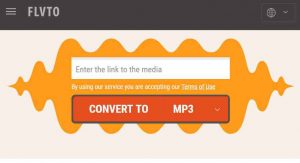
Macデバイス用の新しいアドウェア, と呼ばれる Flvtoダウンローダー YouTubeダウンローダーアプリケーションを装うことが検出されました, しかし実際には、アプリには次のものが組み込まれています アドウェア 複数の広告を表示するコンポーネント. それらの広告は最終的に危険なサイトにつながる可能性があるため, ユーザーは削除することをお勧めします Flvtoダウンローダー 彼らの Mac から. あなたが持っている場合 Flvtoダウンローダー Macから削除したい, この記事を読むことをお勧めします.
Flvto ダウンローダーの脅威の概要
| 名前 | Flvtoダウンローダー |
| タイプ | MacOS用のアドウェア |
| 簡単な説明 | YouTubeのダウンローダーとコンバーターを装う, アドウェアも組み込まれています. |
| 症状 | 邪魔な広告がMacに表示され始める場合があります. |
| 配布方法 | ソフトウェアバンドルまたはWebサイト経由, それを宣伝する. |
| 検出ツール |
システムがマルウェアの影響を受けているかどうかを確認する
ダウンロード
コンボクリーナー
|
ユーザー体験 | フォーラムに参加する Flvtoダウンローダーについて話し合う. |
Flvto “ウイルス” –それはどのように広がるのか?
Flvto Downloader は、サードパーティのサイトまたは FLVTO 自身の Web サイトからフリーウェアをダウンロードすることで、Mac にインストールされる場合があります。:
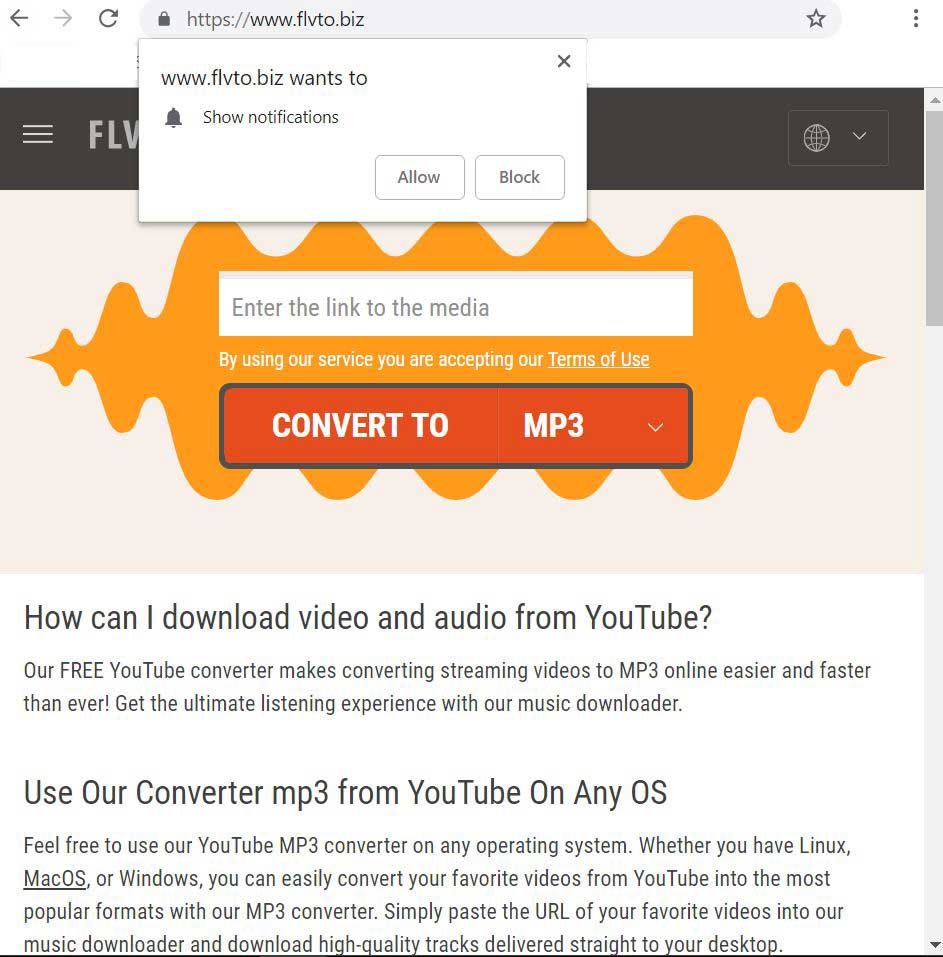
最初に訪れたとき, 下の画像からわかるように、Webサイト自体は、アクセス時にプッシュ通知やその他のタイプの広告を表示することを許可するように求めています。. これは、コンピュータ上でFLVTOダウンローダーを広めるために使用できる方法の1つであると考えられています, 誤解を招くプッシュ通知の中には、FlvtoコンバーターをMacのWebブラウザーに自動的に追加するものもあるためです。.
Flvto Downloader は、 バンドルされたソフトウェアインストーラー. Flvtoダウンローダーアドウェアを広めるために使用されるこの方法は、基本的に、Mac用にダウンロードした可能性のある別のアプリのインストーラーにインストールプロンプトを含めることができます。. また、Flvto アプリを見つけるのも簡単ではありません, 「詳細」または「カスタム」インストールモードで十分に隠されているインストールステップに存在する可能性があるため. どちらにしても, 一度訪れた, インストール手順では、Flvto Downloaderを便利なアプリとしてアドバタイズする場合があります。これは、現在のインストールに対して「無料の追加」または「オプションのオファー」であり、それを受け入れることができます。.
Flvto –目的と活動
一般に, the Flvto “ウイルス” 無料のYouTubeコンバーターであるプログラムとして宣伝されています. 自分のサイトに合わせて以下のサービスを提供することを目指しています:
YouTubeからビデオとオーディオをダウンロードするにはどうすればよいですか?
無料のYouTubeコンバーターにより、ストリーミングビデオをオンラインでMP3に変換するのがこれまでになく簡単かつ高速になります! 私たちの音楽ダウンローダーで究極のリスニング体験を手に入れよう.
任意のOSでYouTubeのConvertermp3を使用する
任意のオペレーティングシステムでYouTubeMP3コンバーターを自由に使用してください. Linuxを使用しているかどうか, マックOS, またはWindows, あなたは私たちのMP3コンバーターでYouTubeから最も人気のあるフォーマットにあなたのお気に入りのビデオを簡単に変換することができます. お気に入りのビデオのURLをミュージックダウンローダーに貼り付けて、デスクトップに直接配信される高品質のトラックをダウンロードするだけです。.
でもこれが全てじゃない, Flvto以来 “ウイルス” 拡張機能としてWebブラウザに追加することもできます. そして、この拡張機能は実際のFlvtoソフトウェアではない可能性があります, しかし、アドウェアコンポーネントで窮屈になり、Webブラウザの設定を変更する可能性のあるそのコピーにすぎません.
この結果、Macが遅れて非常に遅くなり始め、ブラウザの設定が広告を受け入れるように変更される可能性があります。. それ以上に, の作成者 Flvtoダウンローダー また、サードパーティの広告会社を使用して広告を配信することも認めており、それらの広告が表示されたときにセキュリティを保証できないと主張しています。:
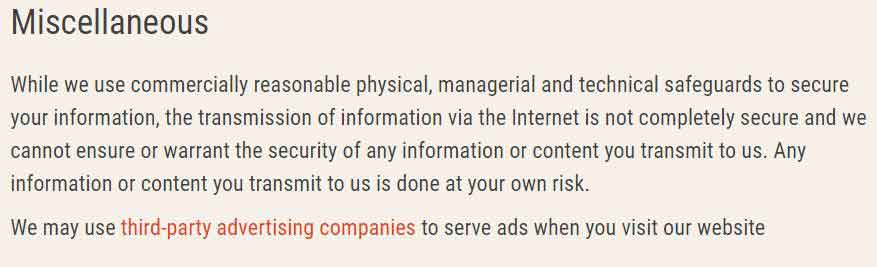
広告はサードパーティのサイトによって表示され、これはそれらがいくつかの危険なページにあなたを導くかもしれないことを意味します, それは:
- 悪意のあるページ, Macをウイルスに感染させる可能性があります.
- テクニカルサポートタイプの詐欺を表示する可能性のある詐欺ページ.
- FacebookのログインページになりすますWebページ. Gmailやその他の大きなサービス, しかし実際にはフィッシングです.
Flvtoを削除します “ウイルス” あなたのMacから
この不要なアプリをMacから削除するには, この記事の下にある削除手順に従うことを強くお勧めします. これらは、この不要なアプリを手動または自動で削除するのに役立つという主なアイデアで作成されています. 最大の効果と除去のための最良の結果が必要な場合は注意してください, 専門家は常に高度なマルウェアスキャナーと除去ツールの使用を推奨しています. このようなソフトウェアは、アドウェアのすべてのコンポーネントを完全に削除することを目的としています。 Flvtoダウンローダー また、Macが将来も安全に保たれるようにします.
取り外し前の準備手順:
以下の手順を開始する前に, 最初に次の準備を行う必要があることに注意してください:
- 最悪の事態が発生した場合に備えてファイルをバックアップする.
- スタンドにこれらの手順が記載されたデバイスを用意してください.
- 忍耐力を身につけましょう.
- 1. Mac マルウェアをスキャンする
- 2. 危険なアプリをアンインストールする
- 3. ブラウザをクリーンアップする
ステップ 1: MacからFlvtoDownloaderファイルをスキャンして削除します
FlvtoDownloaderなどの不要なスクリプトやプログラムの結果としてMacで問題が発生した場合, 脅威を排除するための推奨される方法は、マルウェア対策プログラムを使用することです。. SpyHunter for Macは、Macのセキュリティを向上させ、将来的に保護する他のモジュールとともに、高度なセキュリティ機能を提供します.

すばやく簡単なMacマルウェアビデオ削除ガイド
ボーナスステップ: Macをより速く実行する方法?
Macマシンは、おそらく最速のオペレーティングシステムを維持しています. まだ, Macは時々遅くなり遅くなります. 以下のビデオガイドでは、Macの速度が通常より遅くなる可能性のあるすべての問題と、Macの速度を上げるのに役立つすべての手順について説明しています。.
ステップ 2: Flvto Downloaderをアンインストールし、関連するファイルとオブジェクトを削除します
1. ヒット ⇧+⌘+U ユーティリティを開くためのキー. 別の方法は、「実行」をクリックしてから「ユーティリティ」をクリックすることです。, 下の画像のように:

2. アクティビティモニターを見つけてダブルクリックします:

3. アクティビティモニターで、疑わしいプロセスを探します, FlvtoDownloaderに属しているまたは関連している:


4. クリックしてください "行け" もう一度ボタン, ただし、今回は[アプリケーション]を選択します. 別の方法は、⇧+⌘+Aボタンを使用することです.
5. [アプリケーション]メニュー, 疑わしいアプリや名前の付いたアプリを探す, FlvtoDownloaderと類似または同一. あなたがそれを見つけたら, アプリを右クリックして、[ゴミ箱に移動]を選択します.

6. 選択する アカウント, その後、をクリックします ログインアイテム 好み. Macには、ログイン時に自動的に起動するアイテムのリストが表示されます. FlvtoDownloaderと同一または類似の疑わしいアプリを探します. 自動実行を停止したいアプリにチェックを入れて、 マイナス (「-」) それを隠すためのアイコン.
7. 以下のサブステップに従って、この脅威に関連している可能性のある残りのファイルを手動で削除します。:
- に移動 ファインダ.
- 検索バーに、削除するアプリの名前を入力します.
- 検索バーの上にある2つのドロップダウンメニューを次のように変更します 「システムファイル」 と 「含まれています」 削除するアプリケーションに関連付けられているすべてのファイルを表示できるようにします. 一部のファイルはアプリに関連していない可能性があることに注意してください。削除するファイルには十分注意してください。.
- すべてのファイルが関連している場合, を保持します ⌘+A それらを選択してからそれらを駆動するためのボタン "ごみ".
FlvtoDownloaderを経由して削除できない場合 ステップ 1 その上:
アプリケーションまたは上記の他の場所でウイルスファイルおよびオブジェクトが見つからない場合, Macのライブラリで手動でそれらを探すことができます. しかし、これを行う前に, 以下の免責事項をお読みください:
1. クリック "行け" その後 "フォルダに移動" 下に示すように:

2. 入力します "/ライブラリ/LauchAgents/" [OK]をクリックします:

3. FlvtoDownloaderと同じまたは同じ名前のウイルスファイルをすべて削除します. そのようなファイルがないと思われる場合, 何も削除しないでください.

次の他のライブラリディレクトリでも同じ手順を繰り返すことができます:
→ 〜/ Library / LaunchAgents
/Library / LaunchDaemons
ヒント: 〜 わざとそこにあります, それはより多くのLaunchAgentにつながるからです.
ステップ 3: Flvto Downloader –関連する拡張機能をSafariから削除します / クロム / Firefox









Flvto Downloader-FAQ
MacのFlvtoダウンローダーとは何ですか?
FlvtoDownloaderの脅威はおそらく望ましくない可能性のあるアプリです. に関連している可能性もあります Macマルウェア. もしそうなら, このようなアプリは Mac の速度を大幅に低下させたり、広告を表示したりする傾向があります. また、Cookieやその他のトラッカーを使用して、MacにインストールされているWebブラウザから閲覧情報を取得することもできます。.
Mac はウイルスに感染する可能性がありますか?
はい. 他のデバイスと同じくらい, Apple コンピュータはマルウェアに感染します. Apple デバイスは頻繁にターゲットにされるわけではないかもしれません マルウェア 著者, ただし、ほぼすべての Apple デバイスが脅威に感染する可能性があるのでご安心ください。.
Mac の脅威にはどのような種類がありますか?
Mac ウイルスに感染した場合の対処方法, Like Flvto Downloader?
パニックになるな! 最初にそれらを分離し、次にそれらを削除することにより、ほとんどのMacの脅威を簡単に取り除くことができます. そのために推奨される方法の 1 つは、評判の良いサービスを使用することです。 マルウェア除去ソフトウェア 自動的に削除を処理してくれる.
そこから選択できる多くのMacマルウェア対策アプリがあります. Mac用のSpyHunter 推奨されるMacマルウェア対策アプリの1つです, 無料でスキャンしてウイルスを検出できます. これにより、他の方法で行う必要がある手動での削除にかかる時間を節約できます。.
How to Secure My Data from Flvto Downloader?
いくつかの簡単なアクションで. 何よりもまず, これらの手順に従うことが不可欠です:
ステップ 1: 安全なコンピューターを探す 別のネットワークに接続します, Macが感染したものではありません.
ステップ 2: すべてのパスワードを変更する, 電子メールのパスワードから始めます.
ステップ 3: 有効 二要素認証 重要なアカウントを保護するため.
ステップ 4: 銀行に電話して クレジットカードの詳細を変更する (シークレットコード, 等) オンラインショッピングのためにクレジットカードを保存した場合、またはカードを使用してオンラインアクティビティを行った場合.
ステップ 5: 必ず ISPに電話する (インターネットプロバイダーまたはキャリア) IPアドレスを変更するように依頼します.
ステップ 6: あなたの Wi-Fiパスワード.
ステップ 7: (オプション): ネットワークに接続されているすべてのデバイスでウイルスをスキャンし、影響を受けている場合はこれらの手順を繰り返してください。.
ステップ 8: マルウェア対策をインストールする お持ちのすべてのデバイスでリアルタイム保護を備えたソフトウェア.
ステップ 9: 何も知らないサイトからソフトウェアをダウンロードしないようにし、近づかないようにしてください 評判の低いウェブサイト 一般に.
これらの推奨事項に従う場合, ネットワークとAppleデバイスは、脅威や情報を侵害するソフトウェアに対して大幅に安全になり、将来的にもウイルスに感染せずに保護されます。.
あなたが私たちで見つけることができるより多くのヒント MacOSウイルスセクション, Macの問題について質問したりコメントしたりすることもできます.
FlvtoDownloaderResearchについて
SensorsTechForum.comで公開するコンテンツ, このFlvtoダウンローダーのハウツー削除ガイドが含まれています, 広範な研究の結果です, あなたが特定のmacOSの問題を取り除くのを助けるためのハードワークと私たちのチームの献身.
FlvtoDownloaderの調査はどのように実施しましたか?
私たちの調査は独立した調査に基づいていることに注意してください. 私たちは独立したセキュリティ研究者と連絡を取り合っています, そのおかげで、最新のマルウェア定義に関する最新情報を毎日受け取ることができます, さまざまな種類のMacの脅威を含む, 特にアドウェアと潜在的に不要なアプリ (PUA).
さらに, FlvtoDownloaderの脅威の背後にある研究は VirusTotal.
Macマルウェアによってもたらされる脅威をよりよく理解するため, 知識のある詳細を提供する以下の記事を参照してください.


